Win 7 زبان رابط انگلیسی
روند روسی سازی ویندوز 7 نباید حتی برای یک کاربر تازه کار مشکل ایجاد کند. با این حال، نکات ظریفی وجود دارد که قبل از تغییر زبان سیستم عامل خود به روسی باید بدانید. مهمترین نکته، ویندوز شماست باید نسخه Ultimate یا Enterprise باشد، و اینها گران ترین نسخه ها هستند (می توانید در مورد تفاوت بین نسخه ها بخوانید). معمولا اگر نسخه دزدی (کپی بدون مجوز) نصب کنند، بلافاصله Maximum را می گذارند و در صورت خرید نسخه ارزان تری را انتخاب می کنند، بنابراین امکان تغییر زبان وجود ندارد. با باز کردن منوی Start و سپس می توانید متوجه شوید که کدام نسخه را دارید کلیک راستروی "رایانه من" کلیک کنید و "Properties" را انتخاب کنید. باید اون بالا نوشته بشه همچنین یکی وجود دارد که اطلاعات مربوط به سیستم شما مانند تاریخ نصب، کد محصول، نسخه بایوس و غیره را نمایش می دهد.
در یکی، قبلاً نوشتم که می توانید زبان این سیستم عامل را به دو روش تغییر دهید: یا با استفاده از به روز رسانی ها یا با نصب بسته های زبان جداگانه. در اینجا به اختصار می نویسم چگونه ویندوز 7 را از طریق سرویس روسی سازی کنیم به روز رسانی ویندوز . در این صورت خود ویندوز فایل های لازم را دانلود می کند.
زبان روسی را در ویندوز 7 از طریق Windows Update دانلود و نصب کنید. آموزش مختصر
- کنترل پنل را باز کنید، به نمای نمادهای کوچک در گوشه سمت راست بالا بروید. "منطقه و زبان" را انتخاب کنید.
- برگه "زبان ها و صفحه کلید" را باز کنید.
- سپس بر روی دکمه "نصب/حذف زبان ها" کلیک کنید.
- از آنجایی که می خواهیم زبان روسی را اضافه کنیم، "نصب زبان های نمایش" را انتخاب می کنیم.
- از ما خواسته می شود که دقیقاً چگونه ویندوز 7 خود را روسی کنیم. "Run Windows Update" را انتخاب می کنیم.
- روی متن آبی رنگ «بهروزرسانیهای اختیاری» کلیک کنید و به لیست «بستههای زبان ویندوز» بروید. کادر کنار «روسی» را علامت بزنید و OK کنید. نصب ممکن است کمی طول بکشد.
- می توانید یک زبان را در برگه "زبان ها و صفحه کلید" انتخاب کنید. برای اعمال تغییرات، باید از سیستم خارج شوید و وارد شوید یا کامپیوتر خود را مجددا راه اندازی کنید.
تعداد طرفداران مجموعه های مختلف ویندوز و مانند آن سیستم های عاملمیلیاردها در جهان به هر حال، از سال 1995، تعداد باورنکردنی از نسخه های سیستم عامل منتشر شده است. و این قابل درک است - از این گذشته ، این تنها سیستم عاملی است که کاربر به دانش فنی نیاز ندارد. اکثر آنها از سیستم عامل به زبان مادری خود استفاده می کنند. با این حال، ممکن است به دلایلی شما یک نسخه انگلیسی یا، حتی بدتر، یک نسخه چینی داشته باشید و بخواهید آن را به روسی ترجمه کنید. دلایل زیادی برای این وجود دارد - من یک لپ تاپ با یک نسخه زبان خارجی از پیش نصب شده از فروشگاه اینترنتی دریافت کردم، یک سیستم عامل تحت مجوز آکادمیک نصب شد (آنها کپی به زبان روسی ارائه نمی دهند) و موارد دیگر.
بیایید به نحوه Russify ویندوز 7 نگاهی بیندازیم، که با وجود موفقیت XP و شکست متعاقب آن ویستا، همچنان توانسته محبوبیت شایسته ای به دست آورد. به صورت عادی دانلود کنید.
لازم به ذکر است که اگر صاحب خوشحالی از تغییرات Windows 7 Ultimate یا Enterprise هستید، تغییر زبان رابط بسیار ساده شده است. این سیستم عامل ها مکانیسم ساده ای را برای نحوه روسی کردن ویندوز 7 ارائه می دهند. ابتدا باید یک بسته زبان از Windows Update دریافت کنید (در نسخه انگلیسی می توانید آن را در Start\u003e All Programs\u003e Windows Update پیدا کنید).
سپس ما به سادگی نماد را با یک کره و یک ساعت انتخاب می کنیم، به تب "Keyboard & Languages" می رویم، دکمه "Install / Uninstall languages" موجود در آنجا را فشار می دهیم (یک سپر کوچک زرد-آبی در سمت چپ دکمه) و انتخاب می کنیم. زبان روسی که در منو ظاهر می شود. آیا می خواهید Windows 7 Home Premium یا نسخه دیگری از این سیستم - حرفه ای را Russify کنید؟ سپس این روند کمی پیچیده تر می شود. ابتدا باید ظرفیت را بدانید نسخه نصب شدهو وجود سرویس پک (یک بسته زبان برای نسخه اول یا 64 بیتی وجود دارد). برای انجام این کار، دکمه های Win + Pause Break را به ترتیب فشار دهید. تب General باز می شود، جایی که تمام این اطلاعات به صورت بصری در پنجره مشخصات سیستم که باز می شود ارائه می شود.
خوب، پس با توجه به عمق بیت، بسته زبان را از وب سایت رسمی مایکروسافت دانلود کنید. این در حال حاضر 50 درصد پاسخ به این سوال است که چگونه ویندوز 7 را روسی کنیم!
سپس با پسوند کابین فقط در lp.cab آن را در ریشه درایو C:\ قرار دهید. در مرحله بعد، باید با حقوق اداری در سیستم وارد شوید. ما ترکیب را فشار می دهیم تا منوی راه اندازی برنامه ها را فراخوانی کنیم - Win + R، باید cmd را در آن تایپ کنید.
توجه، قبل از فشار دادن دکمه "OK"، باید دو کلید (shift و control) را نگه دارید. خوب، پس باید چندین دستور را به صورت متوالی تایپ کنید. ابتدا DISM /Online /Add-Package /PackagePath:”C:\lp.cab”. زمان اجرای این دستور حدود 2-3 دقیقه است. پس از آن "محل" را تغییر دهید سیستم فعلی bcdedit /set locale ru-RU و دستور بعدی در این سری bcdboot %WinDir% /l ru-RU است.
با تکمیل روند تغییر زبان، لازم است که برای رابط سیستم تنها یک زبان - روسی شناخته شود. با دستور regedit باز کنید. در بوته رجیستری سیستم HKLM مسیر /SYSTEM/CurrentControlSet/Control/MUI/UILanguages را دنبال می کند. با استفاده از دستور "حذف"، علاوه بر ru_RU، همه زبان ها را بدون استثنا حذف می کنیم. عواقب Russification در این روش، ظاهر شدن سیستم عامل دوم در لیست بوت است. برای خلاص شدن از شر این عامل گاهی آزاردهنده از قبل، برای اجرای دستور msconfig و حذف سیستم عامل "اشتباه" در منوی "Boot" خیلی تنبل نباشید.
در پایان، راه اندازی مجدد کنید و از تبریک و همچنین رابط کاربری به زبان روسی لذت ببرید. بنابراین ما یاد گرفتیم که چگونه ویندوز 7 را روسی کنیم. توجه! هنگام انجام این اقدامات، لازم است تعداد فاصله های دستورات در حال اجرا را به دقت بررسی کنید، در غیر این صورت می توانید پیام های خطا 87 را دریافت کنید (شایع ترین آنها به دلیل تایپ اشتباه دستور DISM /Online /Add-Package /PackagePath: PATH_TO_LANGUAGE_PACKAGE رخ می دهد. ) و همچنین 3. همچنین در برخی از سیستم ها دستوری که باعث خطای 87 می شود نیازی به نقل قول ندارد.
متأسفانه، رسماً هیچ بسته Russification برای تغییرات ساده شده Windows 7 -Basic و همچنین Starter (که امکان اجرای بیش از 3 کار را به طور همزمان فراهم می کند) وجود ندارد. اینها ساده ترین نسخه های سیستم عامل هستند. اما صنعتگران عامیانه راهی برای خروج از وضعیت پیدا کردند. با برنامه Vistalizator، ترجیحاً آخرین نسخه، باید بسته زبان استاندارد را برای "seven" "نشان دهید" و سپس آن را در سیستم نصب کرده و راه اندازی مجدد کنید. بنابراین، ما به نحوه نصب زبان روسی در ویندوز 7 نگاه کردیم. برای اکثر کاربران با تجربه رایانه شخصی، این کار دشوار نیست.
بسته های زبان رسمی 32 بیتی (x86) ویندوز 7 RTM MUI را دانلود کنید
من یک لپ تاپ با ویندوز 7 آلمانی گرفتم و هیچ نشانه ای در کنترل پنل وجود نداشت.
باید راه حل هایی پیدا می کردم اصلاحات احتمالی
Professional یک فرآیند ساده است که به دانش کمی در مورد خود سیستم عامل نیاز دارد. در زیر به شما توصیه می کنم که بخوانید چگونه من روسی کردم.
بالاخره ظاهر شد وقت آزادو خودم ویندوز 7 را تنظیم کردم. من تصمیم به دزدی دریایی نداشتم زیرا دانشگاه به MSDN Academic Alliance متصل است، بنابراین صادقانه عمل کردم. ویندوز مایکروسافت 7 حرفه ای. برای بومی سازی روسی در دسترس نیست، بنابراین نسخه انگلیسی آن را نصب کردم. من هم دانلود کردم بسته زبان ویندوز 7با تمام زبان ها
دیدن رابط کاربری خوب قدیمی روسی بسیار لذت بخش تر است، بنابراین من شروع به جستجو برای دانلود کردم بسته زبان ویندوز 7. و سپس یک وضعیت بسیار ناخوشایند ایجاد شد؛ آن را فقط باید در Ultimate یا Enterprise نصب کرد.
برای Microsoft Windows 7 Ultimateیا Enterprise Russification را می توان با چند کلیک انجام داد: منوی Start -> Control Panel، باید ساعت، زبان و منطقه را انتخاب کنید.
روی Change display language کلیک کنید و به تب Keyboards and Languages بروید. 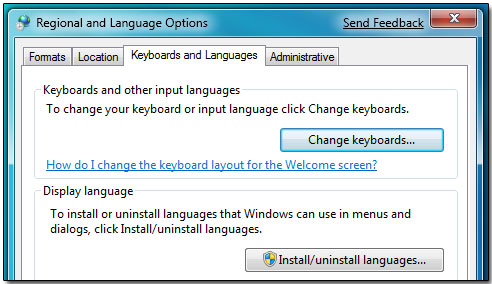
این تب دارای دکمه Install/Uninstall Languages خواهد بود. اما او آنجا نبود. با بالا رفتن از راهنما، متوجه شدم که این ویژگی فقط در نسخه های Ultimate و Enterprise در دسترس خواهد بود.
نسخه دیگری را دانلود کنید Microsoft Windows 7 Ultimateوقت و میل نداشتم. به زودی راهی برای خروج پیدا کردم، اما این نیاز دارد بسته زبان ویندوز 7.
باید cmd را با حقوق مدیر اجرا کنید و اجرا کنید
DISM /آنلاین /Add-Package /PackagePath:
bcdboot %WinDir% /l
حالا اجازه بدهید توضیح دهم که این یعنی چه:
و بعد از آن می توانید با چهره ای راضی از نسخه روسی استفاده کنید. تمام شده.
اصلاحات احتمالی:
2 سونی وایو آزمایشی از امارات آورده شد
در یکی از Windows 7 Professional در دومین Home Premium
هر دو 64 بیت
نصب را مستقیم از ویندوز انجام داد
میانبر cmd.exe را در system32 پیدا کنید، روی آن کلیک راست کرده و گزینه run as administrator را انتخاب کنید.
DISM /آنلاین /Add-Package /PackagePath:”C:\en-us\lp.cab”
سپس
bcdedit /set (جاری) محلی
به جای فعلی، دستور پیش فرض مورد نیاز است
و
bcdboot %WinDir% /l
HKEY_LOCAL_MACHINE/SYSTEM/CurrentControlSet/Control/MUI/UILanguages
فقط en-EN و ru-RU در شعبه رجیستری مشخص شده باقی مانده است
راه اندازی مجدد - ویندوز روسی
بازم ممنون از راهنمایی، چون نمی خواستم دوباره نصب کنم چون مشتری خواستار حفظ همه برنامه ها بود، و چون مدل ها از امارات هستند، حتی در خارج از سایت در قسمت اروپا هیزمی وجود ندارد.
| 1. در ریشه درایو C، یک پوشه langpacks ایجاد کنید که حاوی پوشه ru-ru با lp.cab است. 2. در Start، cmd --> RMB را در فایل --> Run as administrator وارد کنید. 3. دستورات را اجرا کنید (از اینجا می توانید کپی کنید): کد:
در شرایطی که شعبه رجیستری ru-RU ظاهر نمی شود، باید این روش را تکرار کنید. یا جستجو کنید راه جایگزینروسی سازی! 1. 1) یک میانبر برای xxx.exe ایجاد کنید |
شما می توانید تمام بسته های زبان را از اینجا دانلود کنید:
همانطور که تمرین نشان داده است، بسته های زبان همیشه مناسب نیستند. شما باید پیدا کنید که کدام یک مناسب است.
